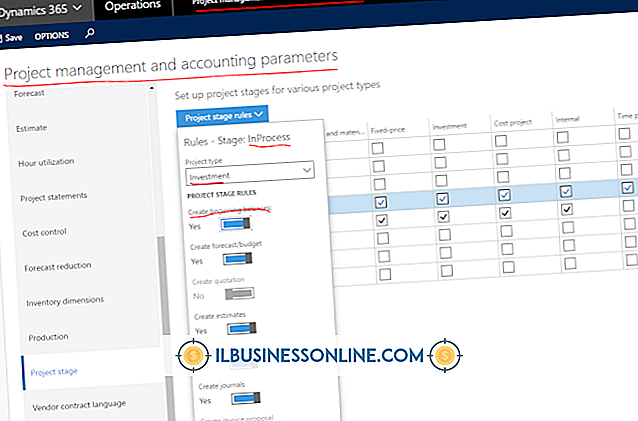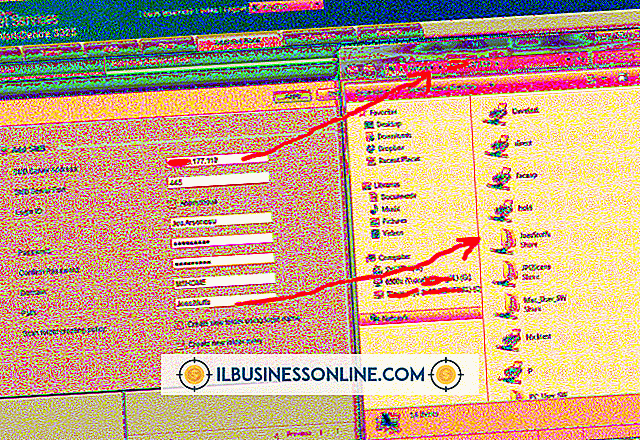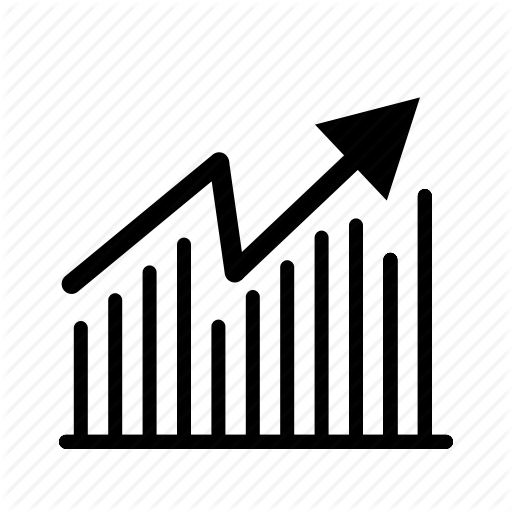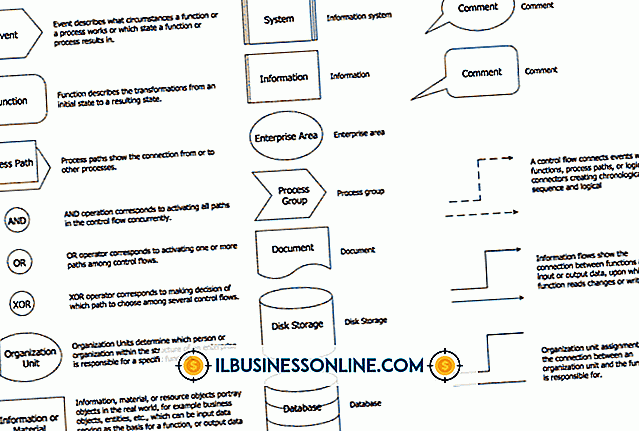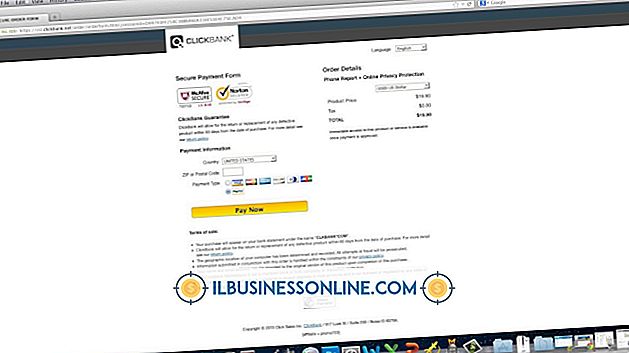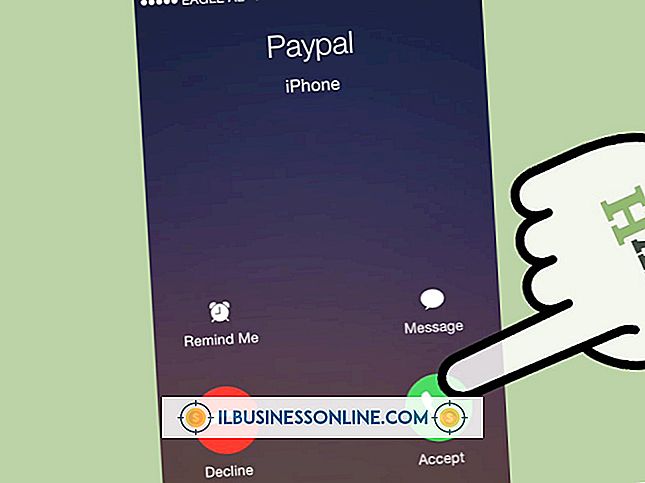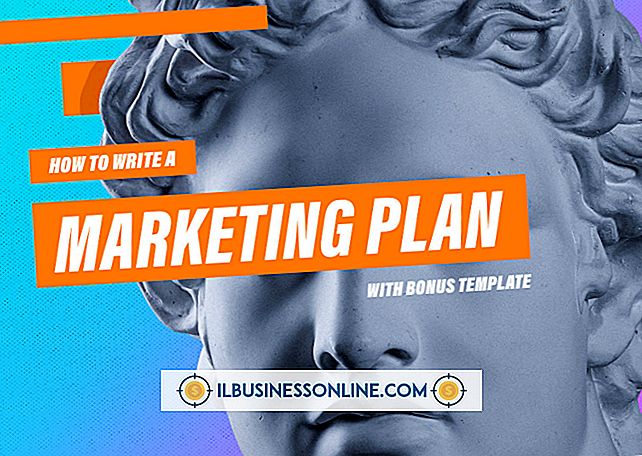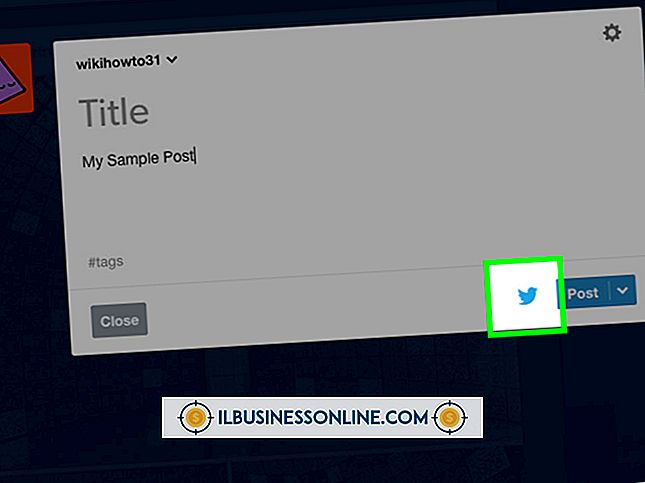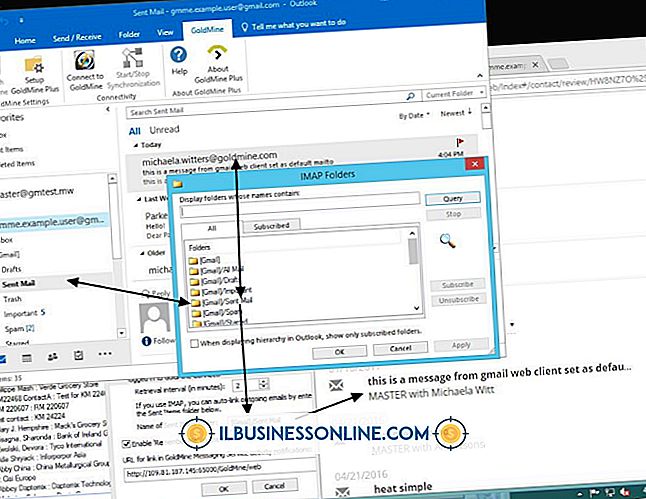एप्सों की सफाई कैसे अक्षम करें

कार्यालय की आपूर्ति की लागत, जैसे कागज और प्रिंटर स्याही, जल्दी से जोड़ सकते हैं और आपके व्यवसाय के बजट पर दबाव डाल सकते हैं। आपके Epson प्रिंटर में एक स्वचालित नोजल जाँच और सफाई उपकरण है जो हर बार चलने वाली कुछ स्याही का उपयोग करता है। हर काम को चलाने के लिए नोजल क्लीनर सेट करना स्याही की एक बड़ी मात्रा का उपयोग करता है, जिससे आप नए स्याही कारतूस अधिक बार खरीद सकते हैं। स्याही को बचाने के लिए, स्वचालित नोजल क्लीनर को बंद करें और मैन्युअल रूप से सफाई करें।
1।
इसे चालू करने के लिए Epson प्रिंटर पर "पावर" बटन दबाएं, फिर "प्रिंटर सेटअप" को हाइलाइट करने के लिए "मेनू" दबाएं। फिर से "मेनू" दबाएं।
2।
"ऑटो नोजल चेक" को हाइलाइट करने के लिए डाउन एरो की दबाएं, फिर "मेनू" दबाएं।
3।
"बंद" का चयन करने के लिए डाउन एरो की दबाएं, फिर नोजल चेक और सफाई को अक्षम करने के लिए "ओके" दबाएं।
टिप्स
- यदि आप ऑटो नोजल चेक मेनू में "ऑन: टाइमली" चुनते हैं, तो प्रिंटर कभी-कभी नोजल चेक चलाएगा और आवश्यक होने पर ही सफाई करेगा।
- नलिका को स्वयं साफ करने के लिए, "प्रारंभ" और "उपकरण और प्रिंटर" पर क्लिक करें। अपने प्रिंटर पर राइट-क्लिक करें, फिर "प्रिंटिंग प्राथमिकताएँ" पर क्लिक करें। "उपयोगिता" या "रखरखाव" टैब पर क्लिक करें, फिर "हेड क्लीनिंग" और "प्रारंभ" पर क्लिक करें। सफाई के पूरा होने की प्रतीक्षा करें। सफाई के बाद "प्रिंट नोजल चेक पैटर्न" और "प्रिंट" पर क्लिक करें। प्रिंटर उस पर एक पैटर्न के साथ एक परीक्षण पृष्ठ प्रिंट करता है। यदि आपको पैटर्न में विराम दिखाई देता है, तो नलिका को फिर से साफ करें। एप्सों की सलाह है कि आप लगातार छह बार से अधिक नोजल को साफ न करें।